- R. Por favor asegúrese de completar todos los campos requeridos (marcados con asteriscos). Tenga en cuenta que la mayoría de esta información fue provista por el candidato y se solicita su confirmación, pero el Área de especialización específica solo puede brindarla usted, la referencia.

- R. El mensaje que recibió se genera automáticamente cuando alguien envía un correo electrónico a donotreply@skillsurvey.com, y no está relacionado con el proceso de su encuesta. Puede verificar que su encuesta se envió con éxito al intentar acceder a la misma. Luego de hacer clic en el vínculo de la encuesta, debería ver un mensaje que indica que se completó, si puede acceder a la página de verificación de información quiere decir que su encuesta no se envió con éxito.
-
R. Si intenta ingresar desde una computadora de trabajo o de la oficina, es posible que el firewall de su empresa esté bloqueando el sitio de la encuesta. En casos como estos, le solicitamos que lo haga desde su casa. Si eso no es posible, o ya lo ha intentado, consulte las instrucciones que figuran a continuación sobre cómo reducir la configuración de seguridad y agregar SkillSurvey como un sitio de confianza.
-
1. Deshabilitar el bloqueador de ventanas emergentes/disminuir el nivel de la configuración de seguridad
-
Abra el explorador de Internet y seleccione el menú Herramientas situado en el extremo superior izquierdo. En ese menú, seleccione Opciones/Opciones de Internet.
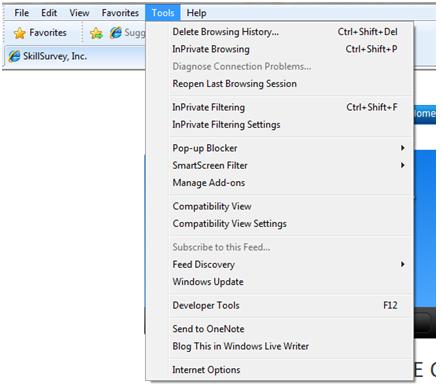
-
En el nuevo cuadro de diálogo, seleccione la pestaña Privacidad.
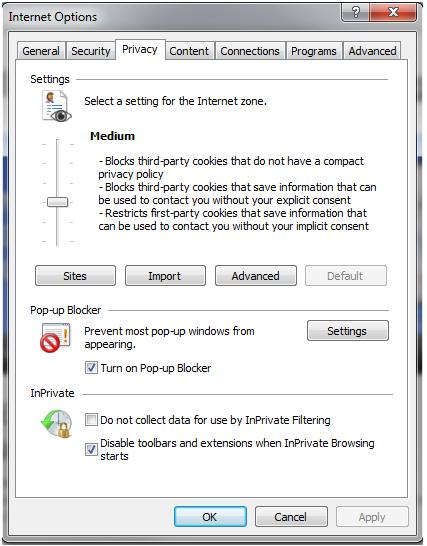
- La configuración de seguridad debe estar en Media o un nivel inferior y el bloqueador de ventanas emergentes debe estar deshabilitado.
- Presione Aceptar y cierre el explorador de Internet por completo.
- Vuelva a abrir el explorador y verifique si todo funciona correctamente.
-
Abra el explorador de Internet y seleccione el menú Herramientas situado en el extremo superior izquierdo. En ese menú, seleccione Opciones/Opciones de Internet.
-
2. Agregar SkillSurvey como un sitio seguro
-
Abra el explorador de Internet y seleccione el menú Herramientas situado en el extremo superior izquierdo. En ese menú, seleccione Opciones/Opciones de Internet.
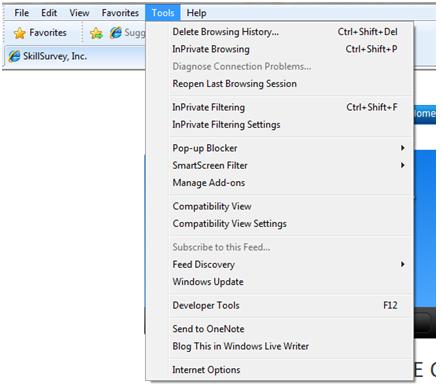
-
En el nuevo cuadro de diálogo, seleccione la pestaña Privacidad.
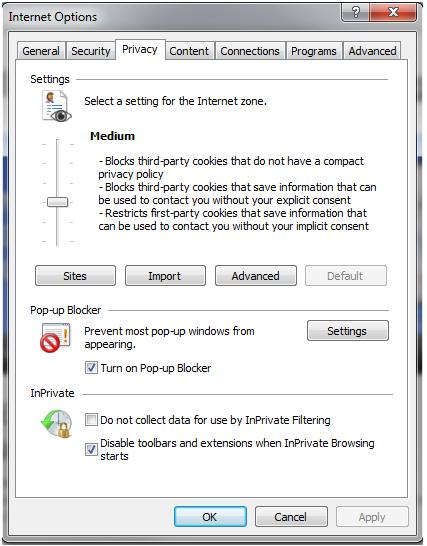
- Presione el botón Sitios.
-
En el nuevo cuadro de diálogo, agregue app.skillsurvey.com en la lista de sitios permitidos. Presione Aceptar en todos los diálogos abiertos.
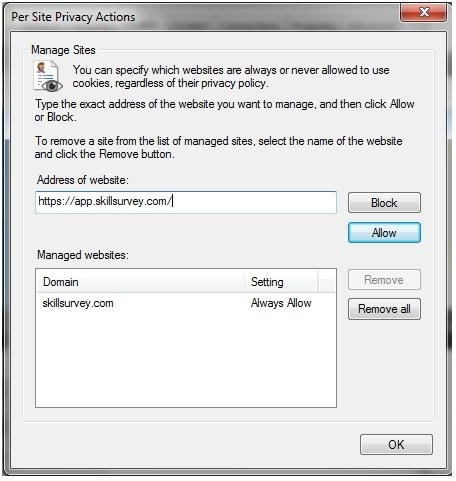
- Presione Aceptar y cierre el explorador de Internet por completo.
- Vuelva a abrir el explorador y verifique si todo funciona correctamente.
-
Abra el explorador de Internet y seleccione el menú Herramientas situado en el extremo superior izquierdo. En ese menú, seleccione Opciones/Opciones de Internet.
-
1. Deshabilitar el bloqueador de ventanas emergentes/disminuir el nivel de la configuración de seguridad
